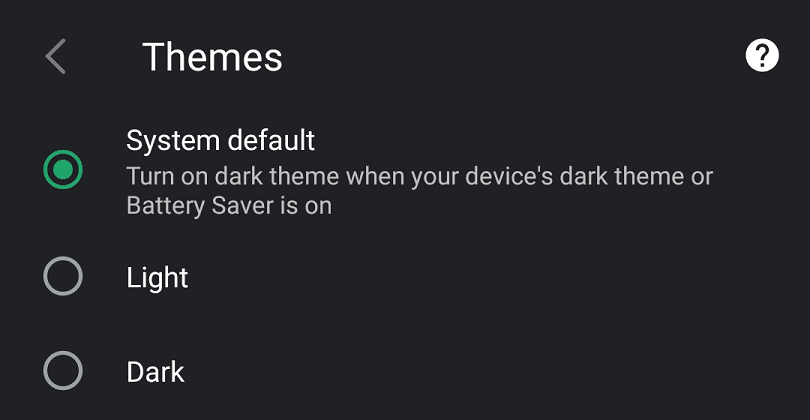Vid det här laget kan du hitta ett mörkt lägesalternativ nästan överallt – i appar, operativsystem och mer. Det innebär användning av ett mörkare färgschema än vad den ljusfärgade standarden än kan vara. De främsta anledningarna till att de flesta föredrar dem är att det kan vara lättare att läsa ljus text på mörka bakgrunder, och att använda en skärm i mörka miljöer med ett mörkt färgschema orsakar mindre skärmbländning. Om du har en OLED- eller AMOLED-skärm kommer mörkt läge till och med att minska strömanvändningen på din telefon jämfört med strömförbrukningen med ett ljust tema.
Tips: OLED- och AMOLED-skärmar kräver mindre ström när de visar en mörkare bild och nästan ingen ström när de visar svart. Detta beror på att på dessa skärmtyper är pixlarna källan till ljuset från skärmen. Som jämförelse använder en traditionell LCD-skärm pixlar för att färga ljuset från en bakgrundsbelysning. Denna bakgrundsbelysning är alltid på när skärmen är på och drar ström även när den visar en svart skärm.
För att aktivera mörkt läge i Vivaldi-webbläsaren för Android måste du använda inställningarna i appen. För att öppna Vivaldis inställningar, tryck på Vivaldi-ikonen i det övre högra hörnet, i slutet av URL-fältet.
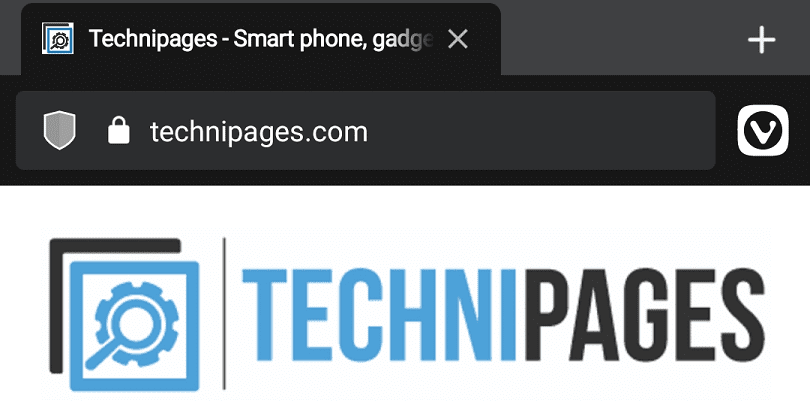
Från rullgardinsmenyn, tryck på "Inställningar".
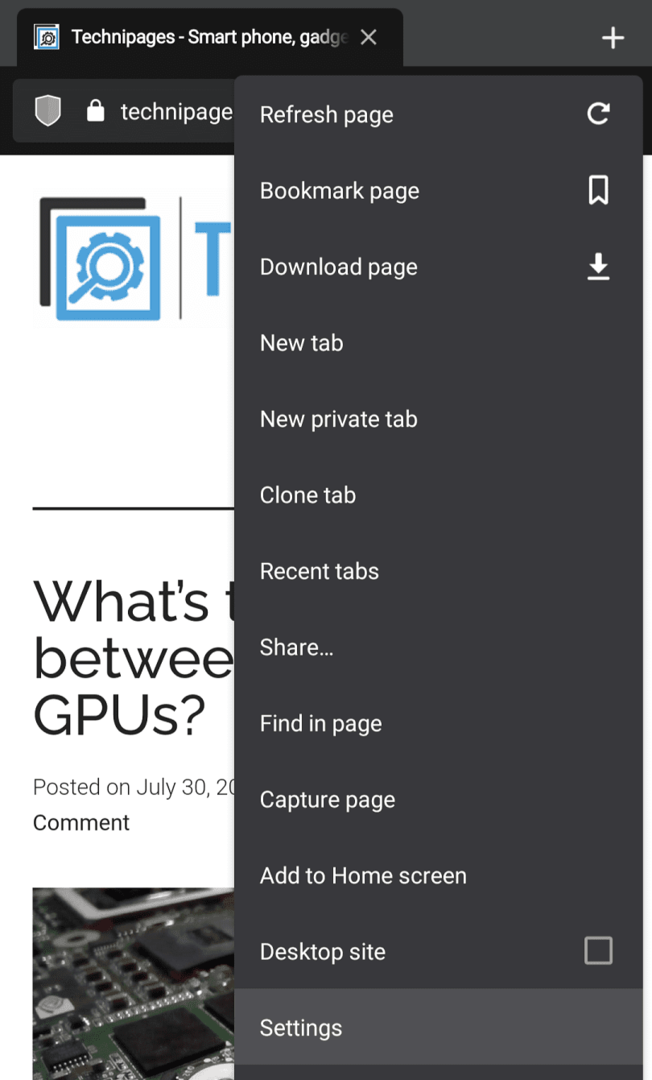
I inställningsmenyn måste du rulla ner till undersektionen "Utseende" och tryck sedan på alternativet "Teman".
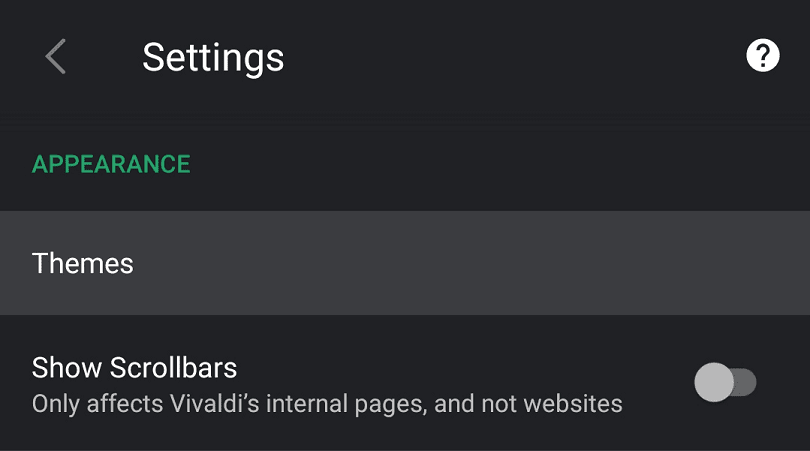
Vivaldi matchar som standard det systemomfattande temat på din telefon. Om du använder ett mörkt telefontema, eller använder ett batterisparläge, kommer Vivaldi som standard att använda ett mörkt tema. På samma sätt, om din enhet använder ett lätt tema, kommer Vivaldi att göra detsamma.
Du kan åsidosätta Vivaldis temaval genom att manuellt välja ett ljust eller mörkt tema. Din inställning kommer att gälla omedelbart